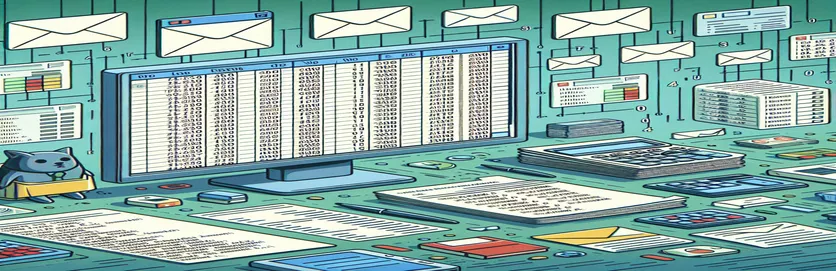Mengotomatiskan Pengiriman Email dengan Excel VBA
Dalam bidang produktivitas kantor, Excel menonjol sebagai pembangkit tenaga listrik dalam menangani data. Namun, kemampuannya lebih dari sekadar analisis dan visualisasi data. Dengan Visual Basic for Applications (VBA), Excel berubah menjadi alat dinamis yang mampu melakukan tugas seperti mengirim email langsung dari antarmukanya. Hal ini membuka banyak peluang untuk mengotomatisasi komunikasi rutin, terutama ketika melibatkan berbagi rentang data tertentu dengan kolega atau klien.
Bayangkan kemudahan mengotomatiskan pengiriman email yang mencakup kumpulan data yang disesuaikan, tanpa perlu penyusunan email manual atau lampiran data. Skrip VBA dapat dibuat untuk tidak hanya mengirim email namun juga secara cerdas menyertakan rentang data tertentu, mungkin hasil analisis terbaru atau laporan ringkasan, langsung di dalam badan email atau sebagai lampiran. Pendekatan ini tidak hanya menghemat waktu namun juga meminimalkan risiko kesalahan manusia, memastikan bahwa data yang tepat sampai ke orang yang tepat pada waktu yang tepat.
| Memerintah | Keterangan |
|---|---|
| CreateObject("Outlook.Application") | Menginisialisasi Aplikasi Outlook untuk otomatisasi email. |
| .CreateItem(0) | Membuat item email baru. |
| .To | Menentukan alamat email penerima. |
| .CC | Menentukan alamat email penerima CC. |
| .BCC | Menentukan alamat email penerima BCC. |
| .Subject | Menentukan subjek email. |
| .Body | Mendefinisikan isi isi email. |
| .Attachments.Add | Menambahkan lampiran ke email. |
| .Display() | Menampilkan email sebelum dikirim untuk ditinjau. |
| .Send() | Mengirim email. |
Memperluas Cakrawala dengan Otomatisasi Email VBA Excel
Kemampuan otomatisasi email Excel VBA bukan hanya tentang pengiriman email umum; ini adalah pintu gerbang menuju strategi komunikasi yang sangat personal. Dengan mengintegrasikan data Excel langsung ke email, Anda bisa menyesuaikan setiap pesan agar sesuai dengan kebutuhan atau minat spesifik penerima. Tingkat penyesuaian ini sangat berharga bagi bisnis yang ingin meningkatkan keterlibatan pelanggan atau bagi individu yang ingin mempertahankan sentuhan pribadi dalam komunikasi profesional mereka. Selain itu, VBA memungkinkan pembuatan konten email dinamis, artinya Anda dapat menyertakan informasi terkini dari lembar Excel Anda, memastikan pesan Anda selalu berisi data terkini tanpa pembaruan manual.
Kekuatan sebenarnya menggunakan Excel VBA untuk otomatisasi email terletak pada kemampuannya untuk bekerja dengan kumpulan data yang besar dan melakukan manipulasi data yang kompleks sebelum dikirim. Misalnya, Anda dapat mengotomatiskan proses pemfilteran data untuk menargetkan grup tertentu, lalu menggunakan VBA untuk membuat dan mengirim laporan, faktur, atau pembaruan yang dipersonalisasi ke setiap segmen. Otomatisasi ini lebih dari sekadar tugas email sederhana, menawarkan kemampuan seperti menjadwalkan email untuk dikirim pada waktu tertentu, merespons pemicu tertentu dalam buku kerja Excel, atau bahkan berintegrasi dengan aplikasi lain untuk menciptakan sistem alur kerja yang sepenuhnya otomatis. Fleksibilitas ini menjadikan Excel VBA alat yang sangat diperlukan dalam perangkat profesional modern, menyederhanakan tugas dan meluangkan waktu berharga untuk aktivitas yang lebih strategis.
Mengotomatiskan Pengiriman Email dengan Rentang Data
Menggunakan VBA di Excel
Dim OutlookApp As ObjectDim MItem As ObjectSet OutlookApp = CreateObject("Outlook.Application")Set MItem = OutlookApp.CreateItem(0)With MItem.To = "recipient@example.com".CC = "cc@example.com".BCC = "bcc@example.com".Subject = "Automated Email with Data Range".Body = "Find attached the data range.".Attachments.Add "C:\path\to\your\file.xlsx".Display 'Or use .Send to send automaticallyEnd With
Memperluas Cakrawala dengan Otomatisasi Email VBA Excel
Kemampuan otomatisasi email Excel VBA bukan hanya tentang pengiriman email umum; ini adalah pintu gerbang menuju strategi komunikasi yang sangat personal. Dengan mengintegrasikan data Excel langsung ke email, Anda bisa menyesuaikan setiap pesan agar sesuai dengan kebutuhan atau minat spesifik penerima. Tingkat penyesuaian ini sangat berharga bagi bisnis yang ingin meningkatkan keterlibatan pelanggan atau bagi individu yang ingin mempertahankan sentuhan pribadi dalam komunikasi profesional mereka. Selain itu, VBA memungkinkan pembuatan konten email dinamis, artinya Anda dapat menyertakan informasi terkini dari lembar Excel Anda, memastikan pesan Anda selalu berisi data terkini tanpa pembaruan manual.
Kekuatan sebenarnya menggunakan Excel VBA untuk otomatisasi email terletak pada kemampuannya untuk bekerja dengan kumpulan data yang besar dan melakukan manipulasi data yang kompleks sebelum dikirim. Misalnya, Anda dapat mengotomatiskan proses pemfilteran data untuk menargetkan grup tertentu, lalu menggunakan VBA untuk membuat dan mengirim laporan, faktur, atau pembaruan yang dipersonalisasi ke setiap segmen. Otomatisasi ini lebih dari sekadar tugas email sederhana, menawarkan kemampuan seperti menjadwalkan email untuk dikirim pada waktu tertentu, merespons pemicu tertentu dalam buku kerja Excel, atau bahkan berintegrasi dengan aplikasi lain untuk menciptakan sistem alur kerja yang sepenuhnya otomatis. Fleksibilitas ini menjadikan Excel VBA alat yang sangat diperlukan dalam perangkat profesional modern, menyederhanakan tugas dan meluangkan waktu berharga untuk aktivitas yang lebih strategis.
Pertanyaan Teratas tentang Otomatisasi Email VBA Excel
- Bisakah Excel VBA mengotomatiskan email ke banyak penerima?
- Ya, VBA dapat mengirim email ke beberapa penerima dengan menambahkan alamat email yang dipisahkan dengan titik koma di properti .To, .CC, atau .BCC pada item email.
- Bagaimana cara melampirkan file ke email menggunakan Excel VBA?
- Anda dapat melampirkan file menggunakan metode .Attachments.Add, dengan menentukan jalur ke file sebagai argumen.
- Apakah mungkin untuk memasukkan data Excel langsung ke badan email?
- Ya, Anda dapat mengonversi data Excel menjadi HTML atau format teks biasa dan memasukkannya ke badan email menggunakan properti .Body.
- Bisakah saya mengotomatiskan email pada waktu yang dijadwalkan menggunakan Excel VBA?
- Meskipun Excel VBA sendiri tidak memiliki penjadwal bawaan, Anda dapat menggunakannya bersama dengan Penjadwal Tugas Windows untuk mengotomatiskan pengiriman email pada waktu tertentu.
- Seberapa amankah mengirim email menggunakan Excel VBA?
- Mengirim email melalui Excel VBA sama amannya dengan menggunakan klien email itu sendiri. Namun, menyimpan alamat email atau konten sensitif dalam kode VBA atau file Excel harus dilakukan dengan hati-hati.
- Bisakah saya mengirim email menggunakan Excel VBA tanpa Outlook?
- Ya, pengiriman email dapat dilakukan menggunakan klien email lain atau server SMTP dengan menyesuaikan kode VBA, namun hal ini biasanya memerlukan skrip yang lebih rumit.
- Bagaimana cara menangani kesalahan dalam otomatisasi email dengan Excel VBA?
- Terapkan rutinitas penanganan kesalahan dalam kode VBA Anda menggunakan blok Coba, Tangkap, Akhirnya atau periksa kode kesalahan tertentu untuk menangani kegagalan dengan baik.
- Bisakah saya menggunakan Excel VBA untuk membaca email dari Outlook?
- Ya, Anda dapat menggunakan VBA untuk berinteraksi dengan Outlook, termasuk membaca email, meskipun hal ini memerlukan pengkodean tambahan untuk mengakses dan mengelola kotak masuk Outlook.
- Bagaimana cara memastikan email otomatis saya yang dikirim melalui Excel VBA tidak berakhir di folder spam?
- Pastikan email Anda tidak mengandung kata kunci pemicu spam, gunakan alamat email pengirim yang dikenal, dan hindari mengirim terlalu banyak email dalam waktu singkat.
- Apakah mungkin untuk menyesuaikan tampilan email, seperti font dan warna, menggunakan Excel VBA?
- Ya, dengan menggunakan format HTML dalam properti .HTMLBody item email, Anda dapat menyesuaikan tampilan email Anda secara ekstensif.
Memperluas Cakrawala dengan Otomatisasi Email VBA Excel
Kemampuan otomatisasi email Excel VBA bukan hanya tentang pengiriman email umum; ini adalah pintu gerbang menuju strategi komunikasi yang sangat personal. Dengan mengintegrasikan data Excel langsung ke email, Anda bisa menyesuaikan setiap pesan agar sesuai dengan kebutuhan atau minat spesifik penerima. Tingkat penyesuaian ini sangat berharga bagi bisnis yang ingin meningkatkan keterlibatan pelanggan atau bagi individu yang ingin mempertahankan sentuhan pribadi dalam komunikasi profesional mereka. Selain itu, VBA memungkinkan pembuatan konten email dinamis, artinya Anda dapat menyertakan informasi terkini dari lembar Excel Anda, memastikan pesan Anda selalu berisi data terkini tanpa pembaruan manual.
Kekuatan sebenarnya menggunakan Excel VBA untuk otomatisasi email terletak pada kemampuannya untuk bekerja dengan kumpulan data yang besar dan melakukan manipulasi data yang kompleks sebelum dikirim. Misalnya, Anda dapat mengotomatiskan proses pemfilteran data untuk menargetkan grup tertentu, lalu menggunakan VBA untuk membuat dan mengirim laporan, faktur, atau pembaruan yang dipersonalisasi ke setiap segmen. Otomatisasi ini lebih dari sekadar tugas email sederhana, menawarkan kemampuan seperti menjadwalkan email untuk dikirim pada waktu tertentu, merespons pemicu tertentu dalam buku kerja Excel, atau bahkan berintegrasi dengan aplikasi lain untuk menciptakan sistem alur kerja yang sepenuhnya otomatis. Fleksibilitas ini menjadikan Excel VBA alat yang sangat diperlukan dalam perangkat profesional modern, menyederhanakan tugas dan meluangkan waktu berharga untuk aktivitas yang lebih strategis.
Pertanyaan Teratas tentang Otomatisasi Email VBA Excel
- Bisakah Excel VBA mengotomatiskan email ke banyak penerima?
- Ya, VBA dapat mengirim email ke beberapa penerima dengan menambahkan alamat email yang dipisahkan dengan titik koma di properti .To, .CC, atau .BCC pada item email.
- Bagaimana cara melampirkan file ke email menggunakan Excel VBA?
- Anda dapat melampirkan file menggunakan metode .Attachments.Add, dengan menentukan jalur ke file sebagai argumen.
- Apakah mungkin untuk memasukkan data Excel langsung ke badan email?
- Ya, Anda dapat mengonversi data Excel menjadi HTML atau format teks biasa dan memasukkannya ke dalam badan email menggunakan properti .Body.
- Bisakah saya mengotomatiskan email pada waktu yang dijadwalkan menggunakan Excel VBA?
- Meskipun Excel VBA sendiri tidak memiliki penjadwal bawaan, Anda dapat menggunakannya bersama dengan Penjadwal Tugas Windows untuk mengotomatiskan pengiriman email pada waktu tertentu.
- Seberapa amankah mengirim email menggunakan Excel VBA?
- Mengirim email melalui Excel VBA sama amannya dengan menggunakan klien email itu sendiri. Namun, menyimpan alamat email atau konten sensitif dalam kode VBA atau file Excel harus dilakukan dengan hati-hati.
- Bisakah saya mengirim email menggunakan Excel VBA tanpa Outlook?
- Ya, pengiriman email dapat dilakukan menggunakan klien email lain atau server SMTP dengan menyesuaikan kode VBA, namun hal ini biasanya memerlukan skrip yang lebih rumit.
- Bagaimana cara menangani kesalahan dalam otomatisasi email dengan Excel VBA?
- Terapkan rutinitas penanganan kesalahan dalam kode VBA Anda menggunakan blok Coba, Tangkap, Akhirnya atau periksa kode kesalahan tertentu untuk menangani kegagalan dengan baik.
- Bisakah saya menggunakan Excel VBA untuk membaca email dari Outlook?
- Ya, Anda dapat menggunakan VBA untuk berinteraksi dengan Outlook, termasuk membaca email, meskipun hal ini memerlukan pengkodean tambahan untuk mengakses dan mengelola kotak masuk Outlook.
- Bagaimana cara memastikan email otomatis saya yang dikirim melalui Excel VBA tidak berakhir di folder spam?
- Pastikan email Anda tidak mengandung kata kunci pemicu spam, gunakan alamat email pengirim yang dikenal, dan hindari mengirim terlalu banyak email dalam waktu singkat.
- Apakah mungkin untuk menyesuaikan tampilan email, seperti font dan warna, menggunakan Excel VBA?
- Ya, dengan menggunakan format HTML dalam properti .HTMLBody item email, Anda dapat menyesuaikan tampilan email Anda secara ekstensif.
Otomatisasi email Excel VBA mewakili lompatan signifikan menuju efisiensi dan personalisasi dalam komunikasi profesional. Dengan memanfaatkan skrip VBA, individu dan bisnis dapat mengotomatisasi proses pengiriman email yang disesuaikan, memperkaya pengalaman penerima dengan data yang relevan langsung dari spreadsheet Excel. Hal ini tidak hanya menyederhanakan alur kerja tetapi juga memastikan keakuratan dan ketepatan waktu penyebaran informasi. Kemampuan untuk mengotomatiskan tugas-tugas kompleks, seperti penjadwalan email dan manipulasi data, semakin meningkatkan produktivitas, memungkinkan pengguna untuk fokus pada tugas-tugas yang lebih strategis. Dengan panduan yang diberikan dalam artikel ini, pengguna diperlengkapi untuk mengeksplorasi potensi penuh Excel VBA dalam mengubah strategi komunikasi email mereka, menandai langkah menuju proses bisnis yang lebih cerdas dan efisien.